Cách sao chép hình ảnh từ iPhone vào máy tính cực đơn giản và dễ hiểu
Bạn muốn chuyển ảnh được lưu từ điện thoại iPhone của mình sang máy tính cho bớt dung lượng bộ nhớ nhưng chưa biết làm thế nào? Đừng lo lắng về điều này, hãy cùng Hcare đọc bài viết dưới đây để tìm hiểu về một số cách sao chép hình ảnh từ iPhone vào máy tính đơn giản nhưng mang lại hiệu quả cao nhé.
Chuyển hình ảnh lưu trên iPhone sang máy tính thông qua iTunes
Có một sự tiện lợi khi bạn sử dụng các thiết bị chạy hệ điều hành iOS là nhà sản xuất đã tích hợp sẵn iTunes vào trong máy. Đây là một phần mềm cho phép bạn có thể quản lý tất cả mọi thứ trên thiết bị của mình.

Chuyển ảnh từ điện thoại iPhone sang máy tính
Tại sao cần chuyển hình ảnh từ iphone sang máy tính?
Thiết bị điện tử iphone lưu trữ quá nhiều hình ảnh, video, tài liệu...khiến cho điện thoại hoạt động chậm bởi dung lượng bộ nhớ nặng và không còn chỗ trống. Điều này khiến cho nhiều người băn khoăn không biết nên làm thế nào để giảm thiểu tình trạng trên.
Việc chuyển hình ảnh từ máy iPhone sang máy tính bằng iTunes là một trong những giải pháp hàng đầu được khuyên dùng. Bởi tính tiện dụng cũng như dễ dàng thao tác nhanh nên được lòng không ít người dùng thiết bị.
Các bước chuyển hình ảnh
Chính vì thế nên việc chuyển các hình ảnh được lưu trong điện thoại iPhone sang thiết bị khác rất đơn giản nếu bạn sử dụng iTunes. Hcare sẽ hướng dẫn cho bạn các thao tác thực hiện bao gồm:
-
Bước 1: Mở máy tính và kiểm tra xem mình đang sử dụng iTunes phiên bản nào. Hãy chắc rằng bạn đã cập nhật bản mới nhất dành cho máy PC để việc truyền dữ liệu được diễn ra thuận lợi.
-
Bước 2: Khởi chạy tính năng iTunes trên PC đồng thời kết nối với điện thoại iPhone của bạn thông qua cáp USB. Ngoài ra, bạn cũng cần chọn vào dòng chữ Trust This Computer để hai thiết bị được kết nối.
-
Bước 3: Sau khi đã nối hai máy với nhau, bạn chọn mục Photos rồi nhấn vào ô Đồng bộ ảnh (Sync Photos) để thực hiện việc truyền dữ liệu.
-
Bước 4: Ở trên máy PC, bạn hãy di chuyển chuột và nhấn vào Menu Start => chọn Photos để mở thư mục chuyển đổi từ kết nối USB.
-
Bước 5: Lựa chọn những ảnh mà bạn muốn gửi sang máy tính để gửi vào thư mục lưu trữ trên PC. Hãy chịu khó chờ đợi vì việc truyền dữ liệu sẽ diễn ra khoảng một vài phút.
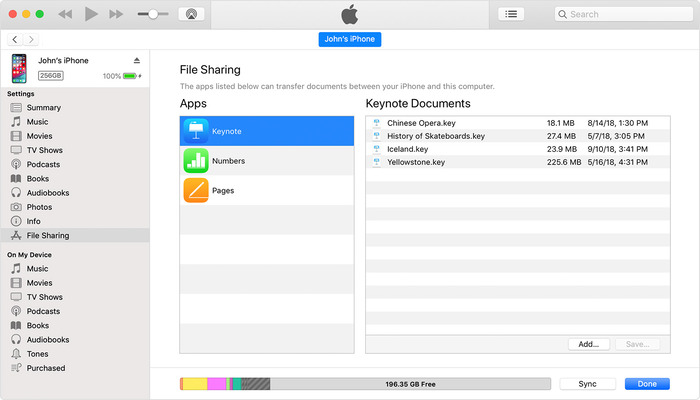
Hướng dẫn cách chuyển hình ảnh từ iPhone vào máy tính bằng iTunes
Cách sao chép hình ảnh từ iPhone vào máy tính thông qua File Explorer
File Explorer cũng là một trong các phương tiện mà bạn có thể sử dụng để gửi hình ảnh từ điện thoại iPhone sang PC mà không tốn quá nhiều thời gian. Bạn chỉ cần thực hiện theo các thao tác chuyển đổi hình ảnh từ điện thoại sang máy tính như sau:
-
Bước 1: Kết nối điện thoại iPhone với máy tính thông qua cáp USB phù hợp
-
Bước 2: Khởi chạy máy tính để mở trình duyệt Windows Explorer
-
Bước 3:Di chuyển chuột vào This PC để tìm kiếm điện thoại iPhone đang được kết nối với máy tính của bạn
-
Bước 4: Nhấn chuột vào mục Internal Storage => chọn tiếp mục DCIM để tìm thư mục ảnh cần chuyển
-
Bước 5: Nhấn chọn một hình ảnh bất kỳ rồi chọn mục Copy To để tiến hành sao chép vào máy tính
-
Bước 6: Chọn mục Choose location để tìm nơi lưu giữ ảnh được truyền từ điện thoại sang máy tính
-
Bước 7: Khi đã chọn được thư mục có thể lưu giữ ảnh, bạn nhấn chuột vào mục Copy để sao chép sang máy tính để hoàn thành quá trình sao chép

Hướng dẫn cách sao chép ảnh từ iPhone sang máy tính thông qua cáp USB
Chuyển hình ảnh từ iPhone vào máy tính chạy hệ điều hành Windows 10
Nếu bạn muốn biết cách sao chép hình ảnh từ iPhone vào máy tính chạy hệ điều hành Windows 10 thì có thể sử dụng tính năng Photos. Đây là một tiện ích được tích hợp sẵn trên máy tính, các thao tác chuyển hình ảnh bằng tính năng này bao gồm:
-
Bước 1: Kết nối điện thoại iPhone của bạn với máy tính thông qua cáp USB với cổng phù hợp.
-
Bước 2: Khởi động tính năng Photos trong thanh công cụ Start Menu hoặc bạn cũng có thể mở nó ở mục Taskbar.
-
Bước 3: Nhấn chuột phải vào tiện ích này để thực hiện việc sao chép ảnh từ điện thoại sang máy tính.
-
Bước 4: Khi thấy từ Continue hiện ra, hãy nhấn chọn vào đó để quá trình chuyển hình ảnh giữa hai thiết bị được diễn ra
-
Bước 5: Trong lúc chuyển hình ảnh từ điện thoại iPhone sang máy tính, hãy đảm bảo rằng bạn sẽ không rút cáp USB đột ngột. Vì hành động này có thể làm gián đoạn việc sao chép hình ảnh của hai máy.
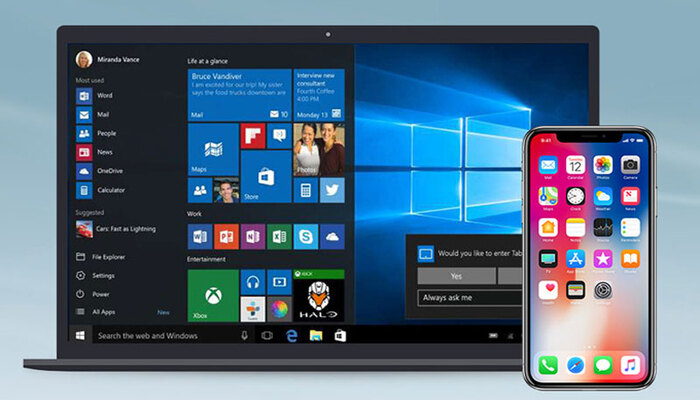
Hướng dẫn cách chuyển ảnh từ điện thoại iPhone sang máy tính chạy hệ Windows 10
Trên đây là các cách sao chép hình ảnh từ iPhone vào máy tính mà bạn nên biết khi muốn tìm nơi lưu trữ ảnh lớn hơn.
Xem nhiều nhất
Điện thoại bị nổi quảng cáo liên tục nên khắc phục thế nào
674,670 lượt xem3 cách sửa file PDF bạn không thể bỏ qua - Siêu dễ
461,076 lượt xemMẹo khắc phục điện thoại bị tắt nguồn mở không lên ngay tại nhà
241,603 lượt xemCách xoá đăng lại trên TikTok (và tại sao bạn nên làm như vậy)
217,002 lượt xemLý giải vì sao màn hình cảm ứng bị liệt một phần và cách khắc phục
196,855 lượt xem

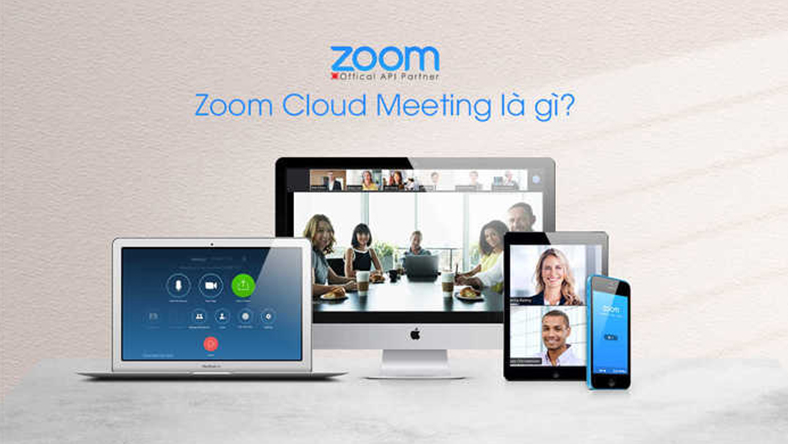




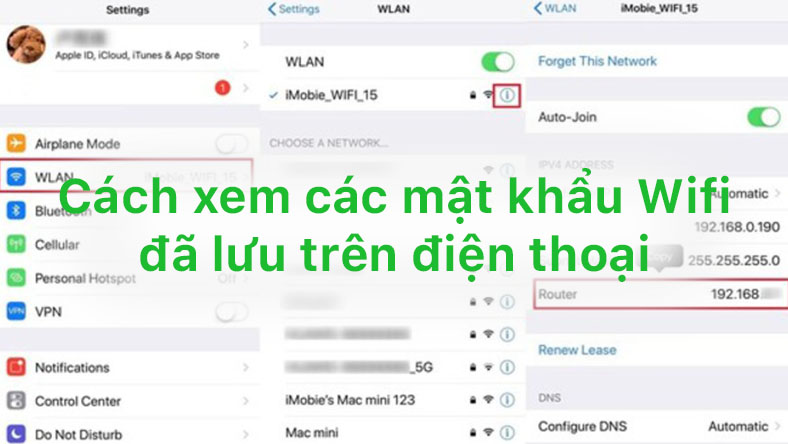






Thảo luận
Chưa có thảo luận nào về Bài viết Cách sao chép hình ảnh từ iPhone vào máy tính cực đơn giản và dễ hiểu